Kā mainīt drošības iestatījumus Microsoft Edge

Edge atvieglo drošu pārlūkošanu. Šeit ir norādīts, kā mainīt drošības iestatījumus Microsoft Edge.
Microsoft ir ieguldījis daudz laika un naudas, lai padarītu Edge pievilcīgāku lietotājiem. Šī stratēģija ir attaisnojusies, un pārlūkprogramma ir ievērojami palielinājusi savu tirgus daļu, pateicoties jaunākajiem uzlabojumiem un funkcijām, ko tā saņēma pēdējo mēnešu laikā. Edge tuvojas un līdz 2025. gadam var pat iekļūt pasaules populārāko pārlūkprogrammu trijniekā.
Ja vēlaties izbaudīt labāko Edge lietotāja pieredzi, jums ir jāpielāgo pārlūkprogrammas iestatījumi atbilstoši savām vajadzībām. Piemēram, ja vēlaties atvērt saites no meklēšanas rezultātiem jaunā cilnē, jums ir jāpielāgo iestatījumi. Pretējā gadījumā pārlūkprogramma atvērs saites tajā pašā logā, kas nozīmē, ka jūs zaudēsit sākotnējo meklēšanas rezultātu lapu.
Ja meklējat ātru risinājumu, varat turēt nospiestu taustiņu Ctrl un pēc tam noklikšķināt uz attiecīgās saites, lai to atvērtu jaunā cilnē. Ja vēlaties atvērt saiti jaunā lapā, turiet nospiestu taustiņu Shift un noklikšķiniet uz saites.
Tas, kā tiek atvērtas saites no meklēšanas rezultātiem (jaunā cilnē vai tieši meklēšanas rezultātu lapā), patiesībā ir atkarīgs no jūsu meklētājprogrammas iestatījumiem. Kā skaidro Microsoft, Edge neatšķiras starp saitēm no meklēšanas rezultātiem un parastajām lapā esošajām saitēm.
Tātad, ja jūsu noklusējuma meklētājprogramma ir Bing, atveriet sadaļu Iestatījumi un atlasiet Vēl .
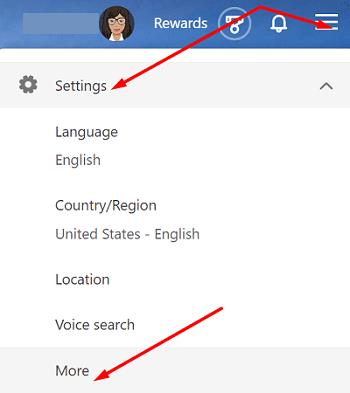
Pēc tam ritiniet uz leju līdz sadaļai Rezultāti un ļaujiet meklētājprogrammai atvērt saites no meklēšanas rezultātiem jaunā cilnē vai logā.
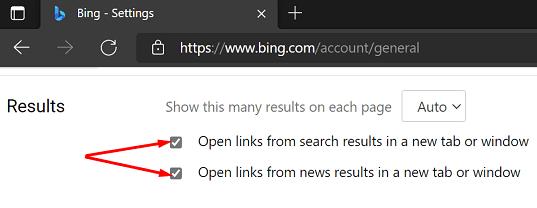
Ja Google ir jūsu noklusējuma meklētājprogramma, atveriet sadaļu Iestatījumi , noklikšķiniet uz Meklēšanas iestatījumi un pārejiet uz sadaļu Kur tiek atvērti rezultāti . Atveriet atlases rezultātus jaunā logā.
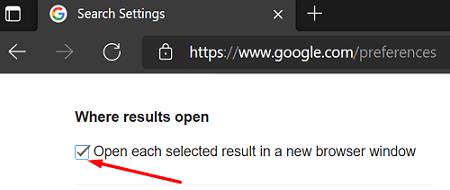
No otras puses, ja izmantojat meklētājprogrammu DuckDuckGo , dodieties uz Iestatījumi un pēc tam ritiniet uz leju līdz meklēšanas iestatījumiem. Ieslēdziet opciju Atvērt saites jaunā cilnē .
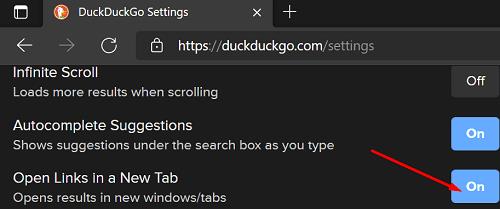
Protams, ir pieejamas arī citas meklētājprogrammas . Lai iegūtu papildinformāciju par darbībām, kas jāveic, lai atvērtu saites jaunā cilnē, dodieties uz savas meklētājprogrammas oficiālo atbalsta lapu.
Secinājums
Ja vēlaties, lai Edge (vai jebkura cita pārlūkprogramma) atvērtu saites no meklēšanas rezultātiem jaunā cilnē, jums ir jāpielāgo meklētājprogrammas iestatījumi. Dodieties uz meklēšanas iestatījumiem un uzdodiet meklētājprogrammai automātiski atvērt saites jaunā cilnē.
Vai jums izdevās rediģēt meklētājprogrammas iestatījumus, lai atvērtu saites jaunā cilnē? Paziņojiet mums tālāk sniegtajos komentāros. Ja šī rokasgrāmata jums palīdzēja paveikt darbu, neaizmirstiet to kopīgot sociālajos medijos.
Edge atvieglo drošu pārlūkošanu. Šeit ir norādīts, kā mainīt drošības iestatījumus Microsoft Edge.
Ja vēlaties atbrīvoties no ziņojuma Atjaunot lapas programmā Microsoft Edge, vienkārši aizveriet pārlūkprogrammu vai nospiediet atkāpšanās taustiņu.
Jaunajā pārlūkprogrammā Microsoft Edge ir daudz ko gaidīt, un šajā rokasgrāmatā ir labi parādīts, kā to lejupielādēt.
Tiem no jums, kas lieto operētājsistēmu Windows 10 un vēlaties atspējot Adobe Flash programmā Microsoft Edge, šeit ir īss padoms par Flash iespējošanu vai atspējošanu. Adobe Flash
Vai kādreiz datorā, kurā darbojas operētājsistēma Windows 10, jums ir kaut kas, un jūs tiekat pārtraukts un jums ir jāatsakās vai jāizslēdz dators? Vai vēlaties, lai būtu veids, kā
Izmantojot Windows 10 Insider Preview būvējumu 14361, Windows Insiders tagad var lejupielādēt un instalēt LastPass paplašinājumu pārlūkprogrammai Microsoft Edge.
Lūk, kā jūs varat nopelnīt un ietaupīt papildu Microsoft Rewards punktus.
Izsekošanas skripti ir gandrīz universāla interneta sastāvdaļa. Reklāmdevēji tos izmanto, lai pārraudzītu jūsu darbības internetā pēc iespējas vairākās vietnēs Microsoft Edge for Android piedāvā izsekošanas bloķēšanas funkciju, ko varat izmantot, lai aizsargātu savu privātumu. Uzziniet, kā to izmantot, izmantojot šo apmācību.
Visas pārlūkprogrammas saglabā jūsu pārlūkošanas darbības lokāli pārlūkprogrammā, izmantojot funkciju, ko sauc par pārlūkošanas vēsturi. Pārlūkošanas vēsture var būt noderīga funkcija. Aizsargājiet savu privātumu programmā Microsoft Edge for Android, regulāri notīrot pārlūkprogrammas vēsturi un datus. Vienkārši izmantojiet šīs darbības.
Daudzi cilvēki būs pamanījuši, ka, mēģinot tālruņa pārlūkprogrammā atvērt noteiktas vietnes, vietnes vietā tiek atvērta lietotne. Dažos gadījumos Uzziniet, kā neļaut programmai Microsoft Edge for Android atvērt citas programmas, kad atlasāt saiti.
Progresīvā tīmekļa lietotne, saīsināti pazīstama arī kā PWA, ir lietojumprogrammatūras veids, kas izveidots, izmantojot HTML, CSS un Javascript. PWA darbojas uz jebkuras platformas un
Microsoft tikai tikko ir izlaidusi savas gaidāmās pārlūkprogrammas Edge pirmās Insider versijas. Pašlaik trūkst vai nav pabeigtas daudzas funkcijas,
Microsoft ieviesa Microsoft Edge Dev un Canary kanālus, kas ir Microsoft Edge pārlūkprogrammas, kuru pamatā ir Chromium. Galu galā to kombinācija
Ja Microsoft Edge neatrod derīgu drošības sertifikātu jūsu apmeklētajai tīmekļa lapai, tas to bloķēs.
Ja nevarat atskaņot Amazon Prime videoklipus programmā Microsoft Edge, pārlūkprogrammas iestatījumos atspējojiet aparatūras paātrinājumu.
Tumšais režīms ir alternatīvs motīvs lietotnēm un operētājsistēmām, kas tradicionālās gaišās krāsas motīvus aizstāj ar tumšākām krāsām. Viens no galvenajiem Samaziniet acu nogurumu un ietaupiet enerģiju, iespējojot tumšo režīmu pārlūkprogrammā Edge operētājsistēmai Android. Vienkārši izmantojiet šīs darbības.
Ja pārlūkam Chrome var būt sava slēptā spēle, kāpēc gan ne Microsoft Edge, vai ne? Izmantojot Edges slepeno spēli, jūs nebūsit dinozaurs, bet gan īsts cilvēks. Šī spēle Microsoft Edge pārlūkprogrammā ir slēpta sērfošanas spēle. Uzziniet, kā piekļūt šai Lieldienu olai, veicot šīs darbības.
Ir bijuši daudzi gadījumi, kad lietotāji Edge nevarēja izmantot peles ritenīti. Šajā rokasgrāmatā ir parādīts, kā novērst problēmu.
Microsoft Chromium darbinātā Edge pārlūkprogramma tagad ir pieejama operētājsistēmā Linux. Lai gan vēl nav sasniegta vispārēja pieejamība, jūs varat instalēt Edge no “Dev Channel”
Programmā Microsoft Edge, vismaz Dev un Canary kanālos, blakus jūsu Microsoft kontam (MSA) ir redzama smaidoša seja. Smaidīgā seja ir tur, lai
Atslēdziet grupas īsziņas Android 11, lai kontrolētu paziņojumus ziņu lietotnē, WhatsApp un Telegram.
Atverot sākumlapa jebkurā pārlūkā, vēlaties redzēt savas iecienītās lietas. Kad sākat lietot citu pārlūku, vēlaties to iestatīt pēc savas gaumes. Iestatiet pielāgotu sākumlapu Firefox Android ar šiem detalizētajiem soļiem un uzziniet, cik ātri un viegli tas var tikt izdarīts.
Tālruņu pasaulē, kur tehnoloģijas nepārtraukti attīstās, Samsung Galaxy Z Fold 5 izceļas ar savu unikālo salokāmo dizainu. Taču, cik futuristisks tas būtu, tas joprojām balstās uz pamata funkcijām, ko mēs visi ikdienā izmantojam, piemēram, ierīces ieslēgšanu un izslēgšanu.
Mēs esam pavadījuši nedaudz laika ar Galaxy Tab S9 Ultra, un tas ir ideāls planšetdators, ko apvienot ar jūsu Windows PC vai Galaxy S23.
Izmantojiet jautrus filtrus jūsu Zoom sanāksmēs. Pievienojiet halo vai izskatieties pēc vienradža Zoom sanāksmē ar šiem smieklīgajiem filtriem.
Vēlaties izveidot drošu OTT pieredzi bērniem mājās? Izlasiet šo ceļvedi, lai uzzinātu par Amazon Prime Video profiliem bērniem.
Lai izveidotu atkārtotus pasākumus Facebook, dodieties uz savu lapu un noklikšķiniet uz Pasākumiem. Pēc tam pievienojiet jaunu pasākumu un noklikšķiniet uz Atkārtota pasākuma pogas.
Kā konfigurēt reklāmu bloķētāja iestatījumus Brave pārlūkā Android, sekojot šiem soļiem, kurus var izpildīt mazāk nekā minūtē. Aizsargājiet sevi no uzmācīgām reklāmām, izmantojot šos reklāmu bloķētāja iestatījumus Brave pārlūkā Android.
Jūs varat atrast vairākus paplašinājumus Gmail, lai padarītu savu e-pasta pārvaldību produktīvāku. Šeit ir labākie Gmail Chrome paplašinājumi.
Ja neesi pārliecināts, kas ir ietekme, sasniegšana un iesaistīšanās Facebook, turpini lasīt, lai uzzinātu. Apskati šo vieglo skaidrojumu.



























